
时间:2020-07-10 03:57:47 来源:www.win10xitong.com 作者:win10
要是你在用系统的时候遇到了win10怎么进入高级恢复界面的情况你会怎么办呢?要是你的电脑技术没有达到一定的水平,可能就不能解决这个win10怎么进入高级恢复界面的情况。如果你想靠自己解决win10怎么进入高级恢复界面的问题但是又不知道该怎么办,我们大家只需要这样操作:1、点击开始按钮,选择电源。此时按住键盘上的shift键,再点击“重启”;(注:如无法正常进入系统,可在开机出现LOGO时强制关机三次来触发修复模式,再进入高级选项);2、重启后进入选单,首先选择“疑难解答”就很快的能够处理好这个问题了。如果各位网友还是一头雾水,那我们再来详细的学习一下win10怎么进入高级恢复界面的具体操作要领。
具体方法如下:
1、点击开始按钮,选择电源。此时按住键盘上的shift键,再点击“重启”;(注:如无法正常进入系统,可在开机出现LOGO时强制关机三次来触发修复模式,再进入高级选项);
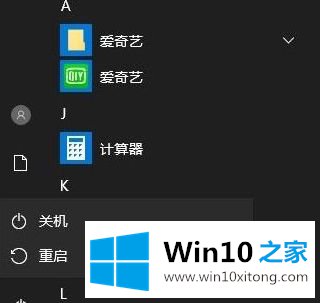
2、重启后进入选单,首先选择“疑难解答”;
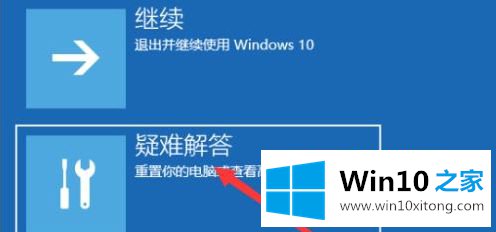
3、再选择“高级选项“;
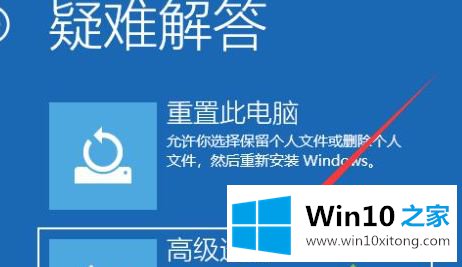
4、进入高级选项之后,我们就可以进行我们需要的操作,如系统还原、启动修复、启动设置等等,如要进安全模式那么选择“启动设置”;
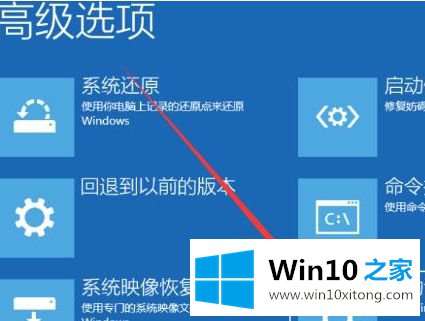
5、此时点击“重启”后就可以进入“安全模式”选择菜单。
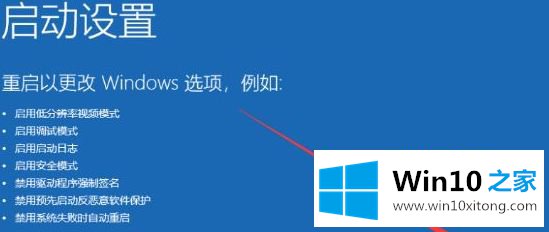
上述就是win10系统如何进入高级启动模式的详细操作方法,是不是非常简单呢,大家可以参照上面的方法来进入吧。
以上的全部内容就是说的关于win10怎么进入高级恢复界面的具体操作要领,希望这篇文章对你有所帮助,谢谢大家对本站的支持。